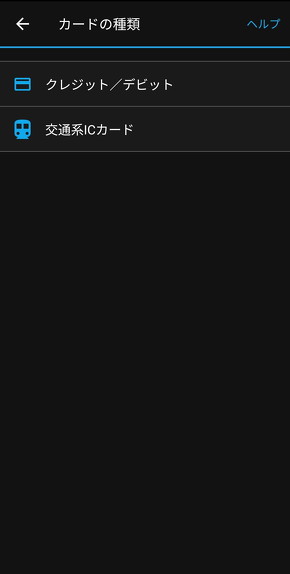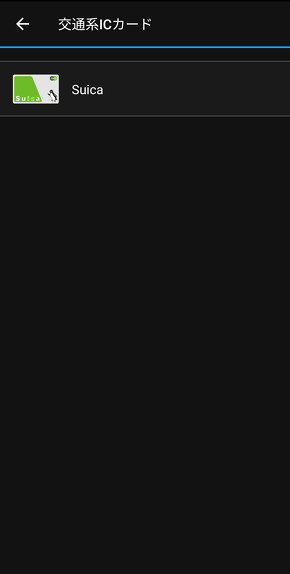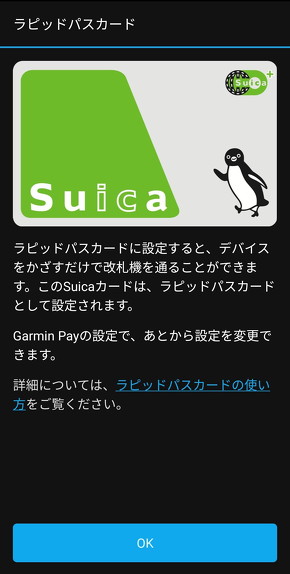Suica決済に対応したGarminのスマートウォッチで買い物レビュー ついにApple Watch以外の選択肢が登場(2/3 ページ)
Suicaの設定は、スマートフォンにインストールしたコンパニオンアプリ(Garmin Connect)から行う。Suica対応のソフトウェアアップデートを掛けた後、デバイスの設定画面から「Garmin Pay」を選択して設定を進めていく。
利用するカードにSuicaを選ぶと、「モバイルSuicaアプリに対応したクレジットカードをGoogle Payに設定しておけ」と指示される。主要クレジットカードはほぼ対応しているため、アプリ課金などのためにクレジットカードをGoogleアカウントに登録していれば特に問題なく設定を進められるだろう。
ひとつ注意しておきたいのは、既存のSuicaカードを移行したり、Suica定期券を設定したりすることは今のところできないということだ。あくまで、スマートウォッチでSuica払いをするためのカードを仮想的に1枚新たに作るものと考えておくといい。
Suicaの登録が終わると、「ラピッドパスカードに設定するか」と聞かれる。ラピッドパスカードに設定しない場合、支払う際に毎回スマートウォッチのディスプレイをタッチして暗証番号を入力してから決済端末にかざすという手順を踏むことになる。それはそれでセキュリティ性が高いといえるが、Suicaの場合はやはり手軽さを重視したいのでラピッドパスカードに設定し、かざすだけで決済できるようにした。
肝心の使い勝手は、実測したわけではないものの、決済速度は物理カードとほぼ同じといっていい。Suica(PASMO)対応自販機や駅の改札、店頭決済に使ってみたが、特に違いを感じられなかった。
ただ、オートチャージ機能はないため、決済前にチャージを忘れているとレジ前などでスマホからのチャージにあたふたしてしまうかもしれない。スマホ以外からでも、一部の駅にあるトレイ式チャージ機や、Suicaチャージに対応するコンビニでチャージすることもできることも覚えておこう。
このように、決済速度はカードとほぼ同様であるものの、先に触れたように定期券機能はないことや、オートチャージできないことは気を付けたい。
Apple Watchであれば定期券やオートチャージに対応しているため、機能性という面ではApple Watchに軍配が上がる。
GarminのSuica対応スマートウォッチは「買い」か?
ここまで、Venuの大まかなスペックとSuica決済の使い勝手をレビューしてきた。今回はSuica決済機能に焦点を合わせたが、Suica決済という一点のみでスマートウォッチの購入を決断する人はあまりいないだろうと思われるので、全体的な使用感も簡易的に紹介する。
Copyright © ITmedia, Inc. All Rights Reserved.
Special
PR